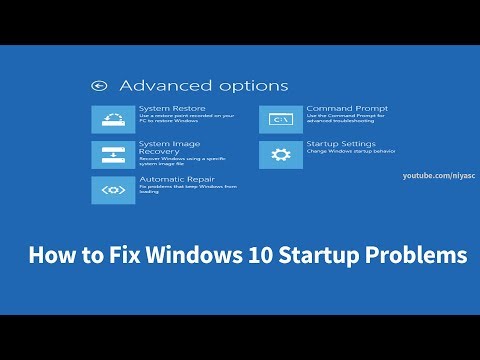
विषय
- आम विंडोज 10 समस्याएं:
- आम विंडोज 10 समस्याएं:
- आम विंडोज 10 समस्याएं: विंडोज 10 कैमरा ऐप को ठीक करें
- आम विंडोज 10 समस्याएँ: विंडोज 10 समस्याओं को कैसे ठीक करें यदि कुछ भी नहीं काम करता है
- आम विंडोज 10 समस्याएं: विंडोज 10 ऐप्स को कैसे ठीक करें
- आम विंडोज 10 समस्याएं: Microsoft Groove में संगीत कैसे जोड़ें
- आम विंडोज 10 समस्याएं: वनड्राइव फाइलें गायब हैं
- आम विंडोज 10 समस्याएं: इंटरनेट एक्सप्लोरर में वेब पेज कैसे खोलें
- आम विंडोज 10 समस्याएं: Cortana काम नहीं करता है
- सामान्य विंडोज 10 समस्याएं: वर्ड मोबाइल और ऑफिस 365 में दस्तावेजों को संपादित नहीं किया जा सकता है
- सामान्य विंडोज 10 समस्याएं: फिल्में और टीवी स्ट्रीम वीडियो नहीं
- सामान्य विंडोज 10 समस्याएं: प्रारंभ मेनू खोलें नहीं
- सामान्य विंडोज 10 समस्याएं: Microsoft एज वेब पेज ओपन नहीं करता है
- सामान्य विंडोज 10 समस्याएं: ध्वनि नहीं हो सकती
- आम विंडोज 10 समस्याएं: मीडिया को पुनर्स्थापित करना (नया)
- सामान्य विंडोज 10 समस्याएं: विंडोज स्टोर से एप डाउनलोड नहीं कर सकते
लाखों उपयोगकर्ताओं ने Microsoft के विंडोज 10 ऑपरेटिंग सिस्टम के साथ आने वाले नए पीसी को या तो अपग्रेड किया है या खरीदा है। ऑपरेटिंग सिस्टम सबसे अच्छा Microsoft है जिसने थोड़ी देर में उन चीजों को मिलाया है जो उपयोगकर्ताओं को विंडोज 8 और विंडोज 7 की उपयोगिता के बारे में पसंद हैं। हालांकि, यह सब सफल नहीं हुआ है। कुछ सामान्य विंडोज 10 समस्याएं हैं जो अभी भी रोज़ाना फसल लेती हैं।

पढ़ें: विंडोज 10 की समीक्षा: एक प्रेम संबंध
Microsoft आने वाले वर्षों के लिए विंडोज 10 समस्याओं के समाधान के लिए नई सुविधाओं और सॉफ्टवेयर परिवर्तनों को जारी करने की योजना बना रहा है। उदाहरण के लिए, विंडोज 10 क्रिएटर्स अपडेट की शुरुआत इस वसंत के लिए निर्धारित है। हर महीने, यह मुद्दों को संबोधित करने के लिए नए फ़िक्सेस भी जारी करता है। जब तक उन सुधारों को उपलब्ध नहीं किया जाता है, तब तक कुछ लोगों द्वारा अक्सर चलने वाली समस्याओं को दूर करने के कुछ अपेक्षाकृत आसान तरीके यहां दिए गए हैं।
विंडोज 10 समस्याएं
- बैटरी की समस्या
- विंडोज 10 गेम स्ट्रीमिंग
- छोटी गाड़ी विंडोज 10 कैमरा ऐप
- समस्याओं को ठीक करें जब कुछ भी नहीं काम करता है
- विंडोज 10 ऐप्स को ठीक करें
- ग्रूव में संगीत कैसे जोड़ें
- OneDrive फ़ाइलें गुम
- इंटरनेट एक्सप्लोरर में वेब पेज खोलना
- Cortana काम नहीं करता है
- Word मोबाइल और अधिक में दस्तावेज़ संपादित नहीं कर सकते
- फ़िल्में और टीवी / फ़िल्म और टीवी स्ट्रीम वीडियो नहीं
- मेनू प्रारंभ न करें
- Microsoft एज वेब पेज ओपन नहीं करता है
- कोई आवाज नहीं
- मीडिया को पुनर्स्थापित करना
- Apps विंडोज स्टोर से डाउनलोड नहीं होते हैं
आम विंडोज 10 समस्याएं:
यदि आपको अचानक अपनी नोटबुक, टैबलेट या 2-इन -1 बैटरी मिलती है, तो यह तब तक नहीं चलती है, जब तक कि विंडोज 10 की बैटरी सेवर सुविधा चालू न हो।
टैप करें या पर क्लिक करें बैटरी टास्कबार के दाईं ओर बटन।
पढ़ें: कैसे पाएं बेहतर विंडोज 10 बैटरी लाइफ
दाईं ओर बटन टैप करके या तो अपने डिवाइस के डिस्प्ले को मंद कर दें या चालू करें बैटरी बचतकर्ता अपनी स्क्रीन को मंद करने के लिए और पृष्ठभूमि में चल रहे नोटिफिकेशन और एक्स्ट्रा पर कट करें।
आम विंडोज 10 समस्याएं:
विंडोज ऐप पर नया Xbox उपयोगकर्ताओं को अपने गेमिंग सत्र को सीधे अपने Xbox One से अपने पीसी पर स्ट्रीम करने की अनुमति देता है। यह विशेष रूप से तब सहायक होता है जब आप दूसरे कमरे में होते हैं और अपने पसंदीदा गेम खेलने के लिए आगे बढ़ना नहीं चाहते। कभी-कभी आपके पास खेल स्ट्रीमिंग के मुद्दे होने वाले हैं। विशेष रूप से, आप वीडियो में कुछ तड़का हुआ भाग लेंगे।
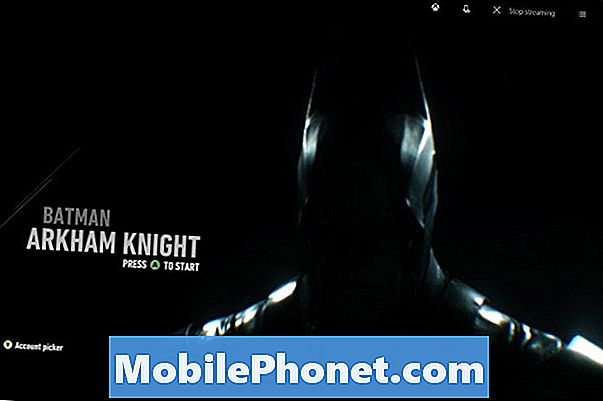
Xbox एक खेल को खोलने के द्वारा स्ट्रीमिंग का परीक्षण करें एक्सबॉक्स एप्लिकेशन.
अब जाना है जुडिये क्षेत्र और अपने डिवाइस के नाम के बाईं ओर सिग्नल संकेतक को देखें। यदि यह लाल है तो आप निश्चित रूप से कुछ स्ट्रीमिंग मुद्दों पर चलेंगे।
विंडोज 10 गेम स्ट्रीमिंग समस्याओं को ठीक करने के लिए, पहले अपने Xbox One को अपने वायरलेस राउटर से सीधे कनेक्ट करें ताकि यह देख सकें कि समस्या है या नहीं। यदि यह है, तो आपका वायरलेस राउटर सुविधा को संभालने के लिए बहुत धीमा हो सकता है। गेम स्ट्रीमिंग का उपयोग करते समय आपको एक नया खरीदना होगा या अपने नेटवर्क पर वायर्ड रहना होगा। आप अपने नेटवर्क पर कम तनाव डालने के लिए अपनी स्ट्रीम की वीडियो गुणवत्ता को समायोजित करने का भी प्रयास कर सकते हैं।
इसके अलावा, बहुत से लोग यह भूल जाते हैं कि स्ट्रीमिंग के लिए आवश्यक है कि गेम डिजिटल हो या आपके पास डिस्क ड्राइव में पहले से ही आपकी भौतिक कॉपी हो।
आम विंडोज 10 समस्याएं: विंडोज 10 कैमरा ऐप को ठीक करें
विंडोज 10 में एक कैमरा ऐप है जिससे आप अपने डिवाइस के बिल्ट-इन कैमरे से तस्वीरें खींच सकते हैं। कभी-कभी कैमरा ऐप अटक जाएगा, जिससे आप अपने डिवाइस पर कई कैमरों के बीच स्विच कर सकते हैं या फोटो कैप्चर कर सकते हैं। यदि ऐसा होता है, तो कैमरा ऐप को बंद करें और अन्य ऐप की तलाश करें जो कैमरे का उपयोग कर रहे हों।
आम विंडोज 10 समस्याएँ: विंडोज 10 समस्याओं को कैसे ठीक करें यदि कुछ भी नहीं काम करता है
यदि आपके पास अपग्रेड के बाद विंडोज 10 के साथ गंभीर समस्याएं हैं, तो आप हमेशा ऑपरेटिंग सिस्टम को हटा सकते हैं और अपनी फ़ाइलों को हटाए बिना फिर से इंस्टॉल कर सकते हैं।
अपनी स्क्रीन के निचले बाएँ कोने में प्रारंभ बटन पर क्लिक करें या टैप करें।
टैप या क्लिक करें सेटिंग्स। टैप या क्लिक करें अद्यतन और पुनर्प्राप्ति। टैप या क्लिक करें वसूली। टैप या क्लिक करें इस पीसी को रीसेट करें.
चाहे आप विंडोज 10 के साथ-साथ अपनी सभी फ़ाइलों को हटाना चाहते हैं, आप पर निर्भर है। एक बार हटाने के बाद, विंडोज 10 अपने आप को फिर से स्थापित करेगा। यह आपके पास ऑपरेटिंग सिस्टम के साथ किसी भी मुद्दे को ठीक करना चाहिए। अब जब आपने अपने विंडोज 7 या विंडोज 8.1 पीसी को विंडोज 10 में अपग्रेड किया है, तो आपके पास अपने पिछले ऑपरेटिंग सिस्टम पर वापस जाने का विकल्प भी होगा।
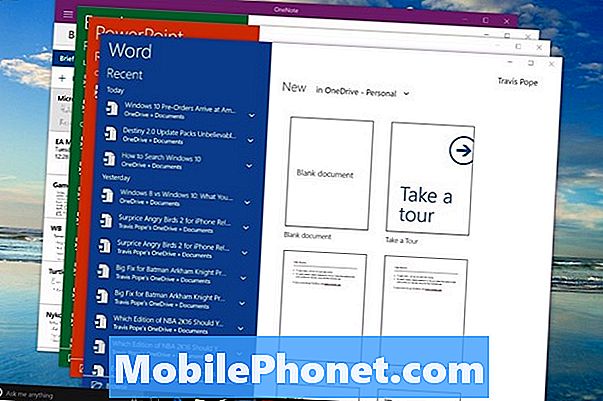
आम विंडोज 10 समस्याएं: विंडोज 10 ऐप्स को कैसे ठीक करें
विंडोज 10 के विभिन्न ऐप्स शांत और नए हैं, लेकिन उनमें से कुछ में अभी भी समस्याएं हैं। कुछ अभी आप पर लगातार दुर्घटना करेंगे।
ऐप के ऊपरी दाएं कोने में X पर टैप करके या क्लिक करके ऐप को बंद करने का प्रयास करें। यदि आप टेबलेट मोड में हैं, तो अपनी उंगली को अपनी स्क्रीन के ऊपरी किनारे पर रखें और एप्लिकेशन को अपनी स्क्रीन के नीचे की ओर खींचें।
अब इसे फिर से खोलें।
अगर आप सही तरीके से काम नहीं कर रहे हैं या लोड नहीं कर रहे हैं, तो किसी ऐप को फिर से इंस्टॉल करने के लिए विंडोज स्टोर पर जाएं।
आम विंडोज 10 समस्याएं: Microsoft Groove में संगीत कैसे जोड़ें
विंडोज मीडिया प्लेयर अभी भी विंडोज 10 के आसपास है, लेकिन Microsoft किसी को भी इसका उपयोग करने के लिए प्रोत्साहित नहीं कर रहा है। इसके बजाय, यह ऑपरेटिंग सिस्टम के लिए Xbox Music का पुनर्निर्माण करता है। Groove Music उपयोगकर्ताओं को Microsoft सर्वर से संगीत स्ट्रीम करने या संगीत चलाने की अनुमति देता है जो वे पहले से ही स्वयं के हैं। ग्रूव संगीत में गाने जोड़ने के लिए, उन्हें अपने पीसी पर संगीत फ़ोल्डर में छोड़ दें।
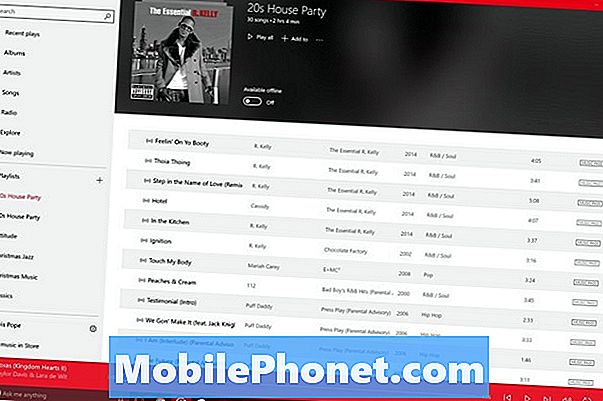
पढ़ें: 12 माइक्रोसॉफ्ट ग्रूव म्यूजिक टिप्स एंड ट्रिक्स
यदि आप अपनी संगीत फ़ाइलों को स्थानांतरित नहीं करना चाहते हैं, तो ग्रूव संगीत खोलें।
पर क्लिक करें या टैप करें सेटिंग्स एप्लिकेशन के निचले बाएं कोने में कोग। टैप करें या पर क्लिक करेंम्यूजिक के लिए हम कहां देखें चुनेंसंपर्क।
आम विंडोज 10 समस्याएं: वनड्राइव फाइलें गायब हैं
विंडोज 10 के लिए, Microsoft अपनी ऑनलाइन स्टोरेज सेवा OneDrive पर ड्राइंग बोर्ड पर वापस चला गया। विंडोज 8.1 में, उपयोगकर्ता अपने वनड्राइव खाते पर चीजों को स्टोर कर सकते हैं और उनके पीसी पर उस सामग्री को ब्राउज़ करने के लिए छोटे प्लेसहोल्डर फाइलें हैं। यह विंडोज 10 पर चला गया है।
पढ़ें: क्या Microsoft OneDrive वर्थ खरीदना है?
अपने OneDrive खाते में संग्रहीत सभी फ़ाइलों को देखने के लिए आपको उन फ़ाइलों को अपने पीसी में सिंक करने की आवश्यकता होगी। आप उन सभी को OneDrive.com पर भी देख सकते हैं। यह साइट निगरानी के लिए भी सबसे अच्छी जगह है कि आपके पास कितना खाली भंडारण स्थान है।
आम विंडोज 10 समस्याएं: इंटरनेट एक्सप्लोरर में वेब पेज कैसे खोलें
Microsoft Edge इंटरनेट एक्सप्लोरर के लिए नया प्रतिस्थापन है। कंपनी का कहना है कि इंटरनेट एक्सप्लोरर के दो संस्करणों की तुलना में विंडोज 8.1 में शामिल कंपनी की तुलना में यह अधिक तेज़, अधिक अनुकूल और आसान है। समय के साथ, Microsoft एज अधिक विश्वसनीय हो जाना चाहिए, लेकिन अभी यह कुछ साइटों पर बहुत, बहुत छोटी गाड़ी है।
यदि कोई साइट लगातार आपको Microsoft Edge में समस्या देती है, तो ऊपरी-दाएँ कोने में तीन बिंदुओं पर टैप या क्लिक करें।
में खोलें का चयन करें इंटरनेट एक्स्प्लोरर।

आम विंडोज 10 समस्याएं: Cortana काम नहीं करता है
जब आप टास्कबार में माइक्रोफोन आइकन पर क्लिक करते हैं या क्लिक करते हैं तो हमें Cortana के साथ कुछ समस्याओं के समाधान के लिए Microsoft के लिए इंतजार करना होगा। यदि आपकी समस्या यह है कि ऑडियो कमांड देते समय वह आपको अच्छी तरह से नहीं सुन रही है, तो उसकी विंडो के बाईं ओर नोटबुक आइकन का उपयोग करके Cortana की सेटिंग में जाने का प्रयास करें। वॉल्यूम के लिए फिर से समायोजित करें, यदि आप एक शांत जगह में हैं तो कुछ समय अपने वॉइस प्रिंट को जोड़ने में बिताएं।
पढ़ें: विंडोज 10 के साथ हे कॉर्टाना का उपयोग कैसे करें
Cortana अभी तक हर देश में उपलब्ध नहीं है, जो यह बताता है कि आप व्यक्तिगत सहायक को क्यों याद कर रहे हैं। यदि आपके क्षेत्र में Cortana उपलब्ध है, तो भी कुछ सुविधाएँ नहीं हो सकती हैं।
सामान्य विंडोज 10 समस्याएं: वर्ड मोबाइल और ऑफिस 365 में दस्तावेजों को संपादित नहीं किया जा सकता है
माइक्रोसॉफ्ट ने दुनिया को चौंका दिया जब उसने घोषणा की कि वह अपने कार्यालय मोबाइल एप्लिकेशन तक पहुंच प्रदान नहीं करेगा। इतने लोगों ने परीक्षण में ऐप्स का लाभ उठाया कि कई भूल गए कि वे पूरी तरह से मुक्त नहीं हैं। आधिकारिक तौर पर, वर्ड मोबाइल, पावरपॉइंट मोबाइल और एक्सेल मोबाइल केवल उन्हीं डिवाइसों के लिए मुफ्त हैं, जिनका स्क्रीन साइज 10.1 इंच से छोटा है।
हर एक को Office 365 सदस्यता की आवश्यकता होती है
पढ़ें: विंडोज 10 में कैसे पाएं फ्री माइक्रोसॉफ्ट ऑफिस
सामान्य विंडोज 10 समस्याएं: फिल्में और टीवी स्ट्रीम वीडियो नहीं
Microsoft का नया मूवीज़ और टीवी ऐप उपयोगकर्ताओं को उनके द्वारा खरीदी गई सामग्री को स्ट्रीम करने या प्लेबैक के लिए स्थानीय रूप से संग्रहीत करने की अनुमति देता है। यदि आप वास्तव में तुरंत कुछ देखना शुरू करना चाहते हैं तो पूर्व उपयोगी है। स्थानीय प्लेबैक विमानों, ट्रेनों और अन्य स्थितियों के लिए बहुत अच्छा है जहाँ Microsoft के सर्वर से जुड़ना एक संभावना नहीं है।
यहां तक कि हाल के अपडेट के साथ, कभी-कभी मूवीज़ और टीवी ने केवल उस सामग्री को स्ट्रीम करना शुरू नहीं किया है जो उपयोगकर्ताओं ने खरीदी है। जब ऐसा होता है, तो X में क्लिक करके ऐप को बंद कर दें ठीक तरह से ऊपर अपनी स्क्रीन के कोने। टच उपयोगकर्ताओं को अपनी स्क्रीन के ऊपरी किनारे से नीचे की ओर अपनी उंगली को स्वाइप करना चाहिए और टैप करें बंद करे दाहिने कोने में बटन।
ऐप को फिर से शुरू करके समस्या को ठीक करना चाहिए।

सामान्य विंडोज 10 समस्याएं: प्रारंभ मेनू खोलें नहीं
कुछ समस्याएं हैं जो 2015 में लॉन्च होने के बाद से विंडोज 10 से ग्रस्त हैं। विंडोज 10 का स्टार्ट मेनू टच और कीबोर्ड-फ्रेंडली दोनों हो सकता है, लेकिन इसमें कुछ सिस्टम पर विश्वसनीयता के साथ बड़े मुद्दे हैं। अक्सर बार, इसे लोड होने से अधिक समय लगेगा। दुर्लभ अवसरों पर, यह बिल्कुल भी लोड नहीं करता है।
यदि आपके साथ ऐसा हो रहा है, तो अपने डिवाइस को पुनरारंभ करने का प्रयास करें। अगर ऐसा हो रहा है, तो जांच करेंजब विंडोज 10 स्टार्ट मेन्यू ओपन न हो तो क्या करें.
सामान्य विंडोज 10 समस्याएं: Microsoft एज वेब पेज ओपन नहीं करता है
कभी-कभी, Microsoft एज एक वेब पेज खोलने में विफल रहता है जिसे आपने बिना किसी समस्या के पहले नेविगेट किया है। जब ऐसा होता है, तो पर क्लिक करके इन-प्राइवेट टैब बनाने का प्रयास करें तीन डॉट्स पता बार और चयन में इन-प्राइवेट टैब.
अब उस पृष्ठ पर जाएँ जो पहले काम नहीं करता था। यह एक अस्थायी सुधार है जब तक कि Microsoft ऑपरेटिंग सिस्टम को प्रभावित करने वाले कुछ मुद्दों को संबोधित नहीं करता है।
सामान्य विंडोज 10 समस्याएं: ध्वनि नहीं हो सकती
यदि आप संगीत सुनने या वीडियो देखने का प्रयास कर रहे हैं, लेकिन अपने पीसी से कोई आवाज़ नहीं आती है, तो स्क्रीन के नीचे टास्कबार के दाईं ओर स्थित स्पीकर आइकन पर क्लिक करके शुरू करें। पहले वॉल्यूम की जांच करें, फिर किसी भी तीर पर क्लिक करें जो आप देख सकते हैं कि आपको स्विच करने की अनुमति देता है कि आप किस डिवाइस पर ध्वनि भेज रहे हैं। (ध्यान दें कि यह केवल सतह है अगर आपके पास ब्लूटूथ या स्पीकरों का दूसरा सेट जुड़ा हुआ है।)
निश्चित रूप से, अपने डिवाइस को पुनरारंभ करने का प्रयास करें।
आम विंडोज 10 समस्याएं: मीडिया को पुनर्स्थापित करना (नया)
Microsoft ने उपयोगकर्ताओं को फ्लैश ड्राइव और डीवीडी से अपने ऑपरेटिंग सिस्टम को फिर से स्थापित करने के लिए रखने के लिए विंडोज 10 रिकवरी टूल को डिजाइन किया। ज्यादातर स्थितियों में, यह वास्तव में यह कैसे व्यवहार करता है। कभी-कभी ऐसा नहीं होता है, हालांकि। आपको सूचित किया जा सकता है कि आप रिफ्रेश या रिस्टोर करने की कोशिश में अपने पीसी को रीफ्रेश करने के लिए आवश्यक मीडिया को याद नहीं कर रहे हैं।
पढ़ें: विंडोज 10 नोटबुक, डेस्कटॉप और टैबलेट को कैसे रीसेट करें
यदि आपके साथ ऐसा होता है, तो आपको अपनी नोटबुक, डेस्कटॉप या टैबलेट बनाने वाली कंपनी से पुनर्प्राप्ति मीडिया डाउनलोड करना होगा। कुछ कंपनियां आपको एक कॉपी फ्री डाउनलोड करने देंगी। दूसरे आपसे शुल्क ले सकते हैं।

सामान्य विंडोज 10 समस्याएं: विंडोज स्टोर से एप डाउनलोड नहीं कर सकते
विंडोज स्टोर आपको जितने चाहे उतने ऐप डाउनलोड करने या खरीदने की सुविधा देता है, लेकिन यह आपको एक बार में उतने पीसी पर उन्हें स्थापित करने की अनुमति नहीं देता है। वास्तव में, स्टोर में अब 10 डिवाइसों में एक्सबॉक्स वन शामिल है जिन्हें आप एप्लिकेशन इंस्टॉल कर सकते हैं।
पढ़ें: अपने Microsoft खाते से उपकरण कैसे हटाएं
एक बार जब आप उस 10 डिवाइस की सीमा तक पहुँच जाते हैं, तो आपको अपने पुराने उपकरणों को हटाने के लिए Account.Microsoft.com पर जाना होगा।
सौभाग्य 10 विंडोज का उपयोग कर।


